Sabit diske erişim nasıl geri kazanılır, sabit disk açılamaması hatası nasıl düzeltilir

Bu yazımızda, sabit diskiniz bozulduğunda ona nasıl yeniden erişebileceğinizi anlatacağız. Haydi gelin birlikte izleyelim!
Windows görev çubuğundaki bildirim alanından eski simgeleri kaldırmanız mı gerekiyor? Artık yüklü olmayan uygulamalar için simgeler görüyor musunuz ve onlardan kurtulmak mı istiyorsunuz? Bunu özel uygulamalarla yapabilirsiniz, ancak basit bir numara, iki kayıt defteri değerini kaldırmak ve ardından Windows'ta explorer.exe işlemini yeniden başlatmaktır. Windows PC'nizde bildirim alanında gösterilen simgeleri temizlemenin iki yöntemi:
İçindekiler
NOT: Bu kılavuz, Windows 7'den Windows 10'a kadar tüm Windows sürümleri için geçerlidir.
Sorun: bildirim alanında çok fazla simge var
Windows'u bir süre kullandıktan, uygulamaları yükleyip kaldırdıktan sonra, görev çubuğundaki bildirim alanında görünen uzun bir simge listesiyle karşılaşırsınız. Sadece aşağıdaki ekran görüntüsüne bakın. Çok fazla simge, değil mi?

Windows'un bildirimler alanındaki simgeler
Onlardan kurtulmanın bir yolu, kullanmadığınız uygulamaları kaldırmaktır. Ancak, bu uygulamalardan bazılarını kaldırmış olabilirsiniz, ancak simgeleri hala gösteriliyor. Bu sorunu düzeltmek için ne yaparsınız?
1. Çözüm: Bildirim alanı simgesi önbellek temizleyicimizi indirin, çıkarın ve çalıştırın
Bildirim_area_cleaner.zip dosyamızı indirin . Arşivi çıkarın ve içeride Notification_Area_Cleaner.bat dosyasını bulun. Nasıl yapılacağını bilmiyorsanız, şunu okuyun: Windows'ta bir dosya nasıl açılır (yerleşik araçlarla) .
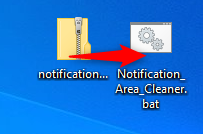
Bildirim Alanı Temizleyicisini Çıkarın
Bildirim alanı için önbelleği temizlemek ve explorer.exe'yi yeniden başlatmak için Notification_Area_Cleaner.bat öğesine çift tıklayın veya çift dokunun . Windows, yayıncının doğrulanamadığı konusunda sizi uyarabilir. Üzülmeyin! Güvendesin. Güvenlik uyarısı iletişim kutusunda Çalıştır'ı tıklayın .
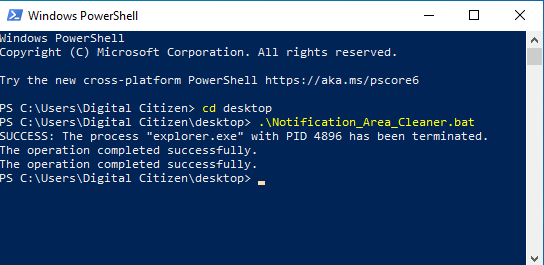
Bildirim Alanı Temizleyicisini Çalıştırma
Kısa bir süre için görev çubuğu ve masaüstü simgeleriniz kaybolacak. Explorer.exe işlemi yeniden başlar ve bildirim alanı simgesi önbelleği temizlenir. Birkaç saniye sonra her şey normale döner.
NOT: Bazı güvenlik çözümleri sizi uyarabilir veya toplu iş dosyamızı çalıştırmanızı engelleyebilir. Kötü amaçlı yazılım dağıtmıyoruz. Bu dosya bizim söylediğimizi yapar. Ancak, herhangi bir garanti de sağlayamıyoruz. Kötü amaçlı yazılım dağıtmadığımızı doğrulamak için VirusTotal.com'u kullanarak ZIP dosyamızı kendiniz kontrol edebilirsiniz .
Çözüm 2: Windows 7 için Bildirim Alanı Temizleyicisini indirin, çıkarın ve çalıştırın
Başka bir çözüm, Windows 7 için Bildirim Alanı Temizleyicisini indirmektir . Bu uygulama Windows 7 için yapılmış olsa da, Windows 10'da da aynı şekilde çalışır. İstediğiniz sürümü (32-bit veya 64-bit) indirin, arşivin içeriğini çıkarın ve NotificationsCleaner.exe dosyasını çalıştırın. Temizle düğmesine bastığınızda , bildirim alanındaki simgeler birkaç saniye içinde sıfırlanır.
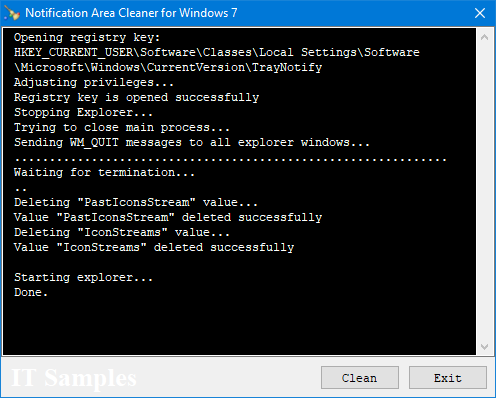
Windows 7 için Bildirim Alanı Temizleyici
Tıpkı bizim çözümümüz gibi, bu uygulama da herhangi bir garanti olmaksızın "olduğu gibi" sağlanmaktadır.
Bildirim alanındaki simgeler artık temizlendi. Sıradaki ne?
Sağladığımız iki çözümden herhangi birini kullandıktan sonra, bildirim alanındaki simgeler temizlenir ve aşağıdaki ekran görüntüsünde olduğu gibi yalnızca Windows tarafından varsayılan olarak yüklenenleri görürsünüz.

Windows'un bildirim alanındaki varsayılan simgeler
Yüklediğiniz yeni uygulamalar, simgelerini bildirim alanında görüntülenecek şekilde ayarlayabilir. Ayrıca, aşağıdaki kılavuzları kullanarak bildirim alanında hangi simgelerin gösterileceğini yapılandırmaya geri dönebilirsiniz:
Hangi bildirim alanı temizleyicisini tercih edersiniz?
Her iki çözüm de aynı şeyi yapar. Onları deneyin ve hangisini beğendiğinizi bize bildirin. Bildirim alanı simgelerini temizlemek için başka kullanıcı dostu araçlar biliyorsanız, aşağıya yorum yapın ve bizimle paylaşın.
Bu yazımızda, sabit diskiniz bozulduğunda ona nasıl yeniden erişebileceğinizi anlatacağız. Haydi gelin birlikte izleyelim!
İlk bakışta AirPods, diğer gerçek kablosuz kulaklıklara benziyor. Ancak birkaç az bilinen özelliği keşfedilince her şey değişti.
Apple, yepyeni buzlu cam tasarımı, daha akıllı deneyimler ve bilindik uygulamalarda iyileştirmeler içeren büyük bir güncelleme olan iOS 26'yı tanıttı.
Öğrencilerin çalışmaları için belirli bir dizüstü bilgisayara ihtiyaçları vardır. Bu dizüstü bilgisayar, seçtikleri bölümde iyi performans gösterecek kadar güçlü olmasının yanı sıra, tüm gün yanınızda taşıyabileceğiniz kadar kompakt ve hafif olmalıdır.
Windows 10'a yazıcı eklemek basittir, ancak kablolu cihazlar için süreç kablosuz cihazlardan farklı olacaktır.
Bildiğiniz gibi RAM, bir bilgisayarda çok önemli bir donanım parçasıdır; verileri işlemek için bellek görevi görür ve bir dizüstü bilgisayarın veya masaüstü bilgisayarın hızını belirleyen faktördür. Aşağıdaki makalede, WebTech360, Windows'ta yazılım kullanarak RAM hatalarını kontrol etmenin bazı yollarını anlatacaktır.
Akıllı televizyonlar gerçekten dünyayı kasıp kavurdu. Teknolojinin sunduğu pek çok harika özellik ve internet bağlantısı, televizyon izleme şeklimizi değiştirdi.
Buzdolapları evlerde sıkça kullanılan cihazlardır. Buzdolapları genellikle 2 bölmeden oluşur, soğutucu bölme geniştir ve kullanıcı her açtığında otomatik olarak yanan bir ışığa sahiptir, dondurucu bölme ise dardır ve hiç ışığı yoktur.
Wi-Fi ağları, yönlendiriciler, bant genişliği ve parazitlerin yanı sıra birçok faktörden etkilenir; ancak ağınızı güçlendirmenin bazı akıllı yolları vardır.
Telefonunuzda kararlı iOS 16'ya geri dönmek istiyorsanız, iOS 17'yi kaldırma ve iOS 17'den 16'ya geri dönme konusunda temel kılavuzu burada bulabilirsiniz.
Yoğurt harika bir besindir. Her gün yoğurt yemek faydalı mıdır? Her gün yoğurt yediğinizde vücudunuzda nasıl değişiklikler olur? Hadi birlikte öğrenelim!
Bu yazıda en besleyici pirinç türleri ve seçtiğiniz pirincin sağlık yararlarından nasıl en iyi şekilde yararlanabileceğiniz ele alınıyor.
Uyku düzeninizi ve uyku vakti rutininizi oluşturmak, çalar saatinizi değiştirmek ve beslenmenizi buna göre ayarlamak, daha iyi uyumanıza ve sabahları zamanında uyanmanıza yardımcı olabilecek önlemlerden birkaçıdır.
Kiralayın Lütfen! Landlord Sim, iOS ve Android'de oynanabilen bir simülasyon mobil oyunudur. Bir apartman kompleksinin ev sahibi olarak oynayacak ve dairenizin içini iyileştirme ve kiracılar için hazır hale getirme amacıyla bir daireyi kiralamaya başlayacaksınız.
Bathroom Tower Defense Roblox oyun kodunu alın ve heyecan verici ödüller için kullanın. Daha yüksek hasara sahip kuleleri yükseltmenize veya kilidini açmanıza yardımcı olacaklar.













